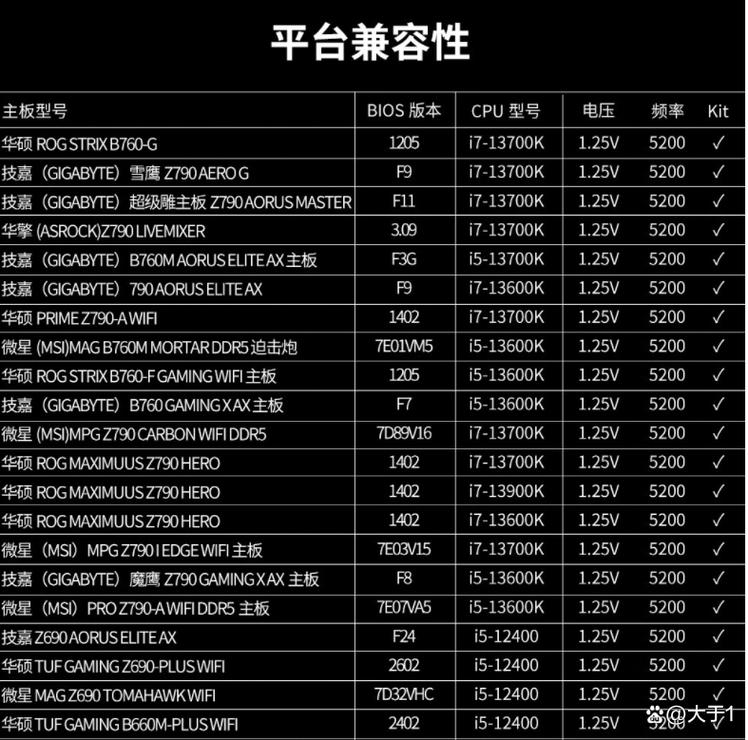如何查看内存条型号
内存条作为计算机的重要组成部分,其型号对于了解计算机配置、升级或更换内存条至关重要。本文将详细介绍几种查看内存条型号的方法,帮助您轻松获取所需信息。
方法一:使用操作系统内置工具
大多数现代操作系统都提供了查看硬件信息的内置工具,以下是Windows和macOS系统的具体步骤:
Windows系统
- 打开“任务管理器”:按Ctrl + Shift + Esc组合键,或者右键点击任务栏选择“任务管理器”。
- 进入“性能”选项卡:在任务管理器窗口中,点击顶部的“性能”选项卡。
- 查看内存信息:在左侧列表中找到“内存”,右侧会显示内存的使用情况和详细信息,包括内存条的型号、容量、速度等。
macOS系统
- 打开“关于本机”:点击屏幕左上角的苹果图标,选择“关于本机”。
- 点击“系统报告”:在“关于本机”窗口中,点击“系统报告”按钮。
- 导航到“硬件” > “内存”:在左侧边栏中,依次点击“硬件”和“内存”,右侧会显示内存条的详细信息,包括型号、容量、速度等。
方法二:使用第三方软件
除了操作系统内置的工具,还有许多第三方软件可以帮助您更详细地查看内存条型号。以下是一些常用的软件:
- CPU-Z(适用于Windows):这是一款免费的硬件信息检测工具,可以显示包括内存条型号在内的详细硬件信息。下载并安装CPU-Z后,打开软件,在“内存”选项卡下即可查看。
- Macinfo(适用于macOS):这是一款macOS下的硬件信息查看工具,可以显示包括内存条型号在内的系统信息。下载并安装Macinfo后,打开软件即可查看。
方法三:查看内存条标签
如果您可以物理访问计算机内部,直接查看内存条上的标签也是一种快速获取型号信息的方法。内存条通常安装在主板上的内存插槽中,标签上会印有制造商、型号、容量、速度等关键信息。
注意:在打开计算机机箱之前,请确保已经断开电源并采取适当的静电防护措施,以避免损坏硬件。
方法四:参考购买记录或包装盒
如果您还记得购买内存条的时间,查看购买记录或包装盒上的标签也是一种获取型号信息的方式。这些信息通常包括制造商、型号、容量等关键细节。
总结
通过以上几种方法,您可以轻松查看内存条的型号信息。无论是使用操作系统内置工具、第三方软件,还是直接查看内存条标签,都能帮助您快速获取所需信息。希望这篇文章对您有所帮助!